Daftar isi
- Tentang Mengubah Ukuran Partisi EXT4 di Windows 11/10
- Cara Mengubah Ukuran Partisi EXT4 di Windows 11/10 dengan EaseUS Partition Master
- FAQ tentang mengubah ukuran partisi EXT4 di Windows
"Apakah ada yang tahu cara mengubah ukuran partisi ext4 di Windows? Saya rasa jawaban yang paling umum adalah mengunduh sistem operasi Ubuntu, tetapi menggabungkan dua OS bukanlah pilihan ideal bagi saya. Dapatkah Anda merekomendasikan beberapa solusi untuk membantu saya mengubah ukuran partisi Linux tanpa kehilangan data?"
Sudah diketahui umum bahwa kita dapat menggunakan GParted untuk mengubah ukuran partisi EXT4 di bawah sistem operasi Linux. Apa metode yang digunakan di bawah lingkungan Windows? EaseUS Partition Master adalah pengelola partisi yang kuat, yang mendukung beberapa sistem berkas, termasuk NTFS, EXT4, EXT3, EXT2, FAT32, FAT16, FAT12, ReFS. Anda dapat mengubah ukuran partisi EXT4 di Windows 11/10 dengan mudah.
Isi
Tentang Mengubah Ukuran Partisi EXT4 di Windows 11/10
Cara Mengubah Ukuran Partisi EXT4 di Windows 11/10 dengan EaseUS Partition Master
FAQ tentang Mengubah Ukuran Partisi EXT4 di Windows
Tentang Mengubah Ukuran Partisi EXT4 di Windows 11/10
Ext4 adalah sistem berkas jurnal untuk sistem Linux, yang dikembangkan sebagai penerus EXT3.
Mengubah ukuran partisi disk berguna untuk meningkatkan kinerja hard disk. Pemartisian berguna untuk mengelola ruang disk dan mendefragmentasi disk. Meningkatkan efisiensi penggunaan ruang disk tanpa membuang-buang ruang penyimpanan.
Bisakah Windows 11/10 mengubah ukuran partisi ext4
Jika Anda mengunjungi blog teknis untuk menanyakan cara mengubah ukuran partisi Linux di Windows, banyak orang akan menyarankan untuk menginstal sistem ganda untuk komputer Anda. Karena Windows tidak mendukung partisi ext4 di Linux, apalagi mengubah ukuran partisi EXT4.
Windows masih menyediakan dua metode partisi disk untuk mengubah ukuran partisi - Manajemen Disk dan Diskpart cmd. Namun, tidak satu pun dari keduanya dapat membuat partisi EXT4, bahkan mengubah ukuran partisi EXT4 di Windows. Anda tidak dapat melihat EXT4 di Windows seperti Anda melihat sistem NTFS di Linux.
Ubah ukuran partisi EXT4 di Windows tanpa kehilangan data
Partisi EXT4 non-destruktif pada hard disk mengacu pada penyesuaian partisi tanpa merusak data asli dalam hard drive (misalnya, mengubah ukuran, membagi satu area menjadi dua area, menambahkan partisi baru, dll.).
Umumnya, tidak ada risiko untuk mempartisi hard drive. Meskipun demikian, tetap perlu untuk mencadangkan data penting jika terjadi bencana yang tidak terduga. Sebaiknya Anda mencadangkan data sebelum melanjutkan.
Kami sarankan Anda memilih perangkat lunak partisi EXT4 dengan hati-hati karena beberapa perangkat lunak partisi tidak 100% aman. EaseUS Partition Master adalah perangkat lunak partisi yang bagus. Mudah dioperasikan dan dikuasai.
Cara Mengubah Ukuran Partisi EXT4 di Windows 11/10 dengan EaseUS Partition Master
Dalam panduan ini, kami menyediakan EaseUS Partition Master untuk mengubah ukuran partisi EXT4. Anda dapat mempercayai alat partisi all-in-one ini untuk keamanan data.
EaseUS Partition Master berisi banyak fitur seperti membuat, menggabungkan, membuat, memformat, menghapus partisi. Selain itu, ia dapat memigrasikan OS, dan mengkloning hard drive.
- Kiat
- EXT4 termasuk dalam sistem Linux. Jika Anda ingin mengubah ukuran partisi EXT4 pada Windows dengan EaseUS Partition Master, Anda perlu menghubungkan disk Linux sebagai disk slave ke PC Windows.
Langkah 1: Temukan dan klik kanan partisi EXT4, pilih "Ubah Ukuran/Pindahkan".
Langkah 2: Seret titik ke kiri atau kanan untuk mengubah ukuran ruang partisi.
Atau Anda dapat menyeret seluruh partisi untuk mengganti posisinya dengan ruang tetangga yang tidak teralokasi. Dan klik "OK" untuk mengonfirmasi.
Langkah 3: Klik "Jalankan Tugas" dan klik "Terapkan" untuk menyimpan semua perubahan.
Selanjutnya - Pembaca Partisi EXT4 di Windows 11/10
1. Yang pertama adalah Ext2Read .
Ext2Fsd mendukung EXT2/3/4, tetapi hanya untuk membaca partisi Linux.
Fitur:
- Melihat dan menyalin file dan folder EXT2/3/4.
- Dukungan LVM2.
- Cache blok berbasis LRU untuk akses serentak yang lebih cepat.
- Dukungan Ekstensi EXT4.
- Salin seluruh direktori secara rekursif.
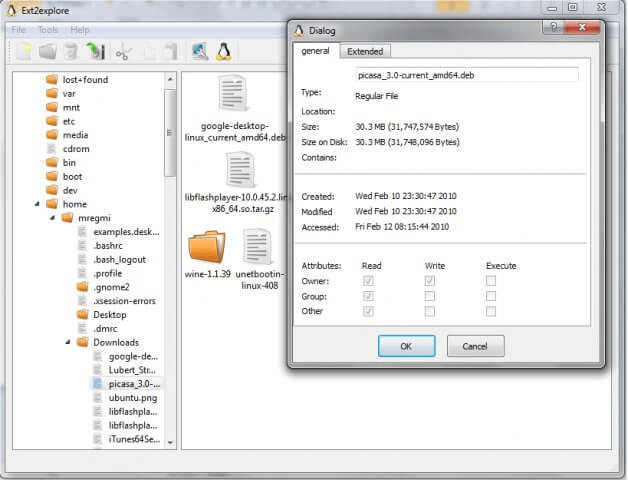
2. Yang kedua adalah DiskInternals Linux Reader untuk Windows .
Linux Reader mendukung EXT2/3/4, HFS, dan ReiserFS, hanya untuk membaca.
Ini adalah produk perangkat lunak yang populer dan gratis. Anda dapat membaca lebih banyak sistem berkas termasuk Ext2/3/4, ReiserFS, Reiser4, HFS, HFS+, FAT, exFAT, NTFS, ReFS, UFS2, RomFS(reader), ZFS (hanya pratinjau*), XFS (hanya pratinjau*) dan Hikvision NAS dan DVR (hanya pratinjau*).
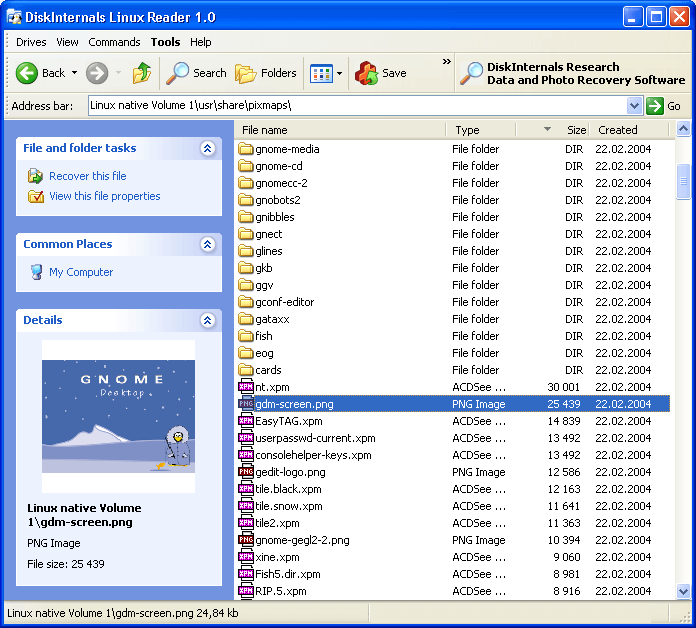
3. Yang ketiga adalah Ext2Fsd .
Ext2Fsd adalah sistem berkas Linux EXT2/3/4 sumber terbuka. Sistem ini mendukung pembacaan dan penulisan.
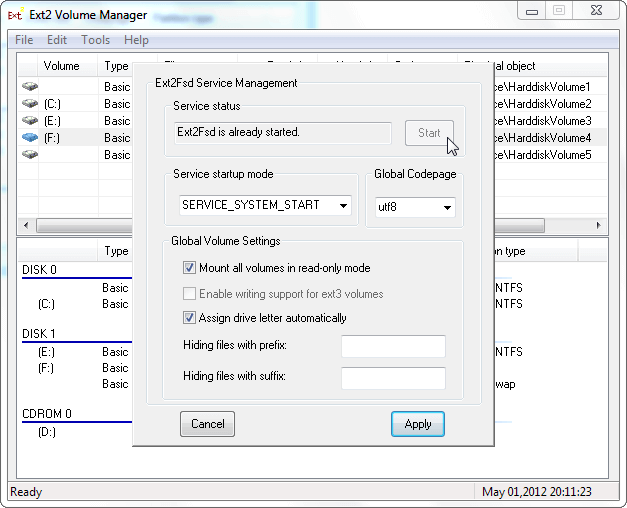
Fitur:
- EKST2/3/4
- Indeks Htree
- Luas
- EKST4
- Uninit_bg
FAQ tentang mengubah ukuran partisi EXT4 di Windows
1. Bisakah saya mengubah ukuran partisi EXT4 Linux di Windows?
Windows tidak mendukung sistem berkas EXT4 dan Anda tidak dapat membaca dan menulis data ke dalamnya. Dan tidak mungkin juga mengubah ukuran partisi EXT4 di Windows tanpa menggunakan alat partisi pihak ketiga.
2. Apakah ada risiko mengubah ukuran partisi EXT4 pada Windows?
Jika disk Anda memiliki file yang diperlukan, sebaiknya Anda mencadangkan dokumen Anda. Dan Anda dapat menginstal pengelola partisi pihak ketiga - EaseUS Partition Master. Pengelola ini dirancang untuk Windows guna mengubah ukuran partisi EXT4 guna menghindari risiko partisi.
3. Bagaimana cara mengubah ukuran partisi EXT4 di Windows 10?
- Instal dan jalankan EaseUS Partition Master.
- Pilih partisi EXT4 yang ingin Anda ubah ukurannya.
- Tarik bilah penyimpanan untuk mengatur ukuran partisi dan klik OK.
4. Bisakah Windows 10 membaca dan menulis partisi EXT4?
- Hanya baca : Ext2Read dan DiskInternals Linux Reader.
Ext2Read adalah utilitas mirip penjelajah untuk menjelajahi file EXT2/3/4. Utilitas ini juga dapat digunakan untuk melihat dan menyalin disk dan data.
Linux Reader akan bertindak sebagai jembatan antara sistem berkas Windows dan Linux Ext2/3/4 Anda. Alat yang mudah digunakan ini berjalan di bawah Windows dan memungkinkan Anda menelusuri sistem berkas Linux Ext2/3/4. Alat ini juga mengekstrak berkas dari sana, menyediakan mode akses untuk pengelola sumber daya.
- Baca dan Tulis : Ext2Fsd
Secara langsung mendukung pembacaan dan penulisan partisi ext2/3/4. Namun dukungan untuk ext4 terbatas.
Artikel Terkait
-
Solusi Mudah VHD ke Disk Fisik
![author icon]() Susanne/2024/10/22
Susanne/2024/10/22
-
![author icon]() Susanne/2024/09/30
Susanne/2024/09/30
-
Cara Menghapus atau Menghapus SSD dengan Aman di Windows 11/10
![author icon]() Susanne/2024/11/20
Susanne/2024/11/20
-
Cara Mempartisi, Memformat atau Menghapus Hard Drive Tanpa OS
![author icon]() Susanne/2024/11/15
Susanne/2024/11/15